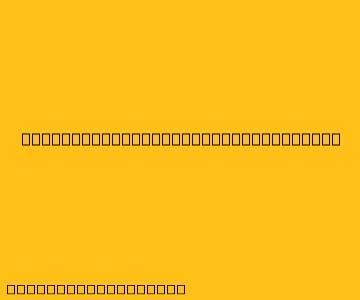Cara Menggunakan Siri di MacBook
Siri, asisten digital cerdas dari Apple, tersedia di MacBook untuk membantu Anda menyelesaikan berbagai tugas dengan suara. Berikut panduan lengkap cara menggunakan Siri di MacBook:
1. Aktifkan Siri di MacBook Anda
- Periksa pengaturan Siri: Buka System Preferences > Siri dan pastikan Siri diaktifkan.
- Atur pintasan suara: Anda bisa mengubah pintasan suara untuk memanggil Siri. Secara default, pintasannya adalah "Hey Siri".
- Izinkan Siri mengakses informasi pribadi: Jika Anda ingin Siri mengakses informasi seperti kalender, kontak, dan pesan, Anda perlu mengizinkannya dalam pengaturan Siri.
2. Cara Menggunakan Siri
Setelah Siri diaktifkan, Anda dapat menggunakannya dengan beberapa cara:
a. Menggunakan Pintasan Suara:
- Katakan "Hey Siri" diikuti dengan permintaan Anda: Misalnya, "Hey Siri, buka website Google," "Hey Siri, mainkan musik jazz," "Hey Siri, buat catatan baru."
- Anda juga bisa menggunakan pintasan keyboard: Tekan Option + Spasi untuk mengaktifkan Siri.
b. Menggunakan Menu Bar:
- Klik ikon Siri di menu bar.
- Ketik permintaan Anda di kotak teks yang muncul.
3. Perintah Siri yang Umum
Berikut beberapa contoh perintah Siri yang dapat Anda gunakan di MacBook:
Berinteraksi dengan Mac:
- "Hey Siri, buka aplikasi [nama aplikasi]".
- "Hey Siri, cari file [nama file]".
- "Hey Siri, tutup jendela ini".
- "Hey Siri, screenshot layar".
- "Hey Siri, buka pengaturan jaringan".
Musik:
- "Hey Siri, mainkan musik [genre/artis/lagu]".
- "Hey Siri, jeda musik".
- "Hey Siri, naikkan volume".
Email:
- "Hey Siri, kirim email ke [nama penerima]".
- "Hey Siri, baca email terbaru".
Kalender:
- "Hey Siri, buat janji temu pada [tanggal dan waktu]".
- "Hey Siri, tambahkan acara ke kalender".
- "Hey Siri, apa jadwal saya hari ini?"
Lainnya:
- "Hey Siri, apa cuaca hari ini?"
- "Hey Siri, tetapkan pengingat".
- "Hey Siri, cari di internet".
- "Hey Siri, buka halaman web".
4. Tips dan Trik
- Gunakan bahasa yang jelas dan sederhana saat berbicara dengan Siri.
- Untuk hasil terbaik, gunakan mikrofon yang berkualitas baik.
- Anda dapat menyesuaikan pengaturan Siri agar sesuai dengan preferensi Anda.
- Siri terus berkembang, jadi ada kemungkinan perintah baru akan ditambahkan di masa mendatang.
Dengan menggunakan Siri di MacBook, Anda dapat menyelesaikan tugas dengan cepat dan efisien menggunakan suara. Ini membantu Anda untuk fokus pada pekerjaan atau hobi Anda, dan meningkatkan produktivitas Anda secara keseluruhan.